
Срок доставки товара в течении 1-3 дней !!!
|
|
Как выйти в интернет с компьютера используя телефон (Android, Windows Phone) как модем по Wi-Fi? Как подключить ноутбук к мобильному интернету
Как подключить ноутбук к Интернету через смартфон?
Не секрет, что современные смартфоны обладают функцией работы как модема, для доступа других устройств в сеть Интернет. Благодаря этому, практически все современные ноутбуки могут выходить в Интернет, с помощью телефона. В этой статье мы расскажем, как это сделать, и перечислим методы подключения, с помощью которых можно выполнить подключение ноутбука к Интернету через смартфон.
Ну а если Вы ищите место или интернет-магазин, где можно было бы недорого приобрести производительный ноутбук, советуем обратиться на страницы http://www.plaza.kh.ua/notebooks/66705/.

Итак, для подключения ноутбука через смартфон, нам понадобиться всего лишь USB-кабель (а также, мы рассмотрим метод подключения без него). Преимуществом подключения смартфона с помощью кабеля очевидное – от ноутбука, мобильное устройство будет заряжаться, что не даст разрядить батарею.
После подключения смартфона к ноутбуку можем действовать двумя способами. В том числе, способ определяется благодаря версии смартфона и его возможностям. Для ряда устройств, скачиваются специальные программы PC Suite. Установив программное обеспечение на свой компьютер, после запуска программы в ней обнаружится смартфон. В функциях PC Suite можно отыскать раздел «Подключение к сети Интернет» или режим «Модем». Выполните подключение и проверьте наличие соединения ноутбука с сетью Интернет.
Второй способ подключения еще проще. Для этого, в настройках смартфона устанавливается функция «Модем» при подсоединении USB кабеля к ноутбуку. В таком случае, смартфон не будет обнаруживаться как жесткий накопитель, а сразу перейдет в режим модема, из-за чего компьютер моментально подключится к Интернету.

И, еще один, самый современный способ подключения ноутбука – воспользоваться функцией раздачи трафика с мобильного телефона. Современные смартфоны обеспечены специальной функцией, благодаря которой они способны работать как точка доступа. В некоторых смартфонах такой функции нет, и в такой ситуации нужно установить на телефон специальную программу из Google Play. Таких программ существует несколько, выберите на свой вкус.
После включения приложения и запуска точки доступа беспроводной сети, выполните стандартное подключение ноутбука к сети по Wi-Fi. Преимущество этого способа – удобство и отсутствие необходимости подключать телефон к компьютеру. Обратная сторона – смартфон будет быстро разряжаться, поэтому желательно подключить его к зарядному устройству.
ava.net.ua
Как выйти в интернет с компьютера используя телефон (Android, Windows Phone) как модем по Wi-Fi?
У нас уже есть подробная статья о том, как раздать интернет с ноутбука, и подключить к нему все возможны устройства. Но, бывают ситуации, когда с компьютера нет возможности подключится к интернету, а очень нужно. Например, где-то на природе, университете и т. д. Да, есть 3G/4G USB модемы, или мобильные Wi-Fi роутеры, которые отлично помогают в похожих ситуациях. Но, не всегда же этот модем или роутер есть под рукой. Да и не покупать же такое устройство только потому, что возможно, когда-то понадобится интернет, где его нет.
 А вот наши мобильные телефоны, всегда с нами. И, если у вас смартфон на Android, или Windows Phone, то можно просто с телефона раздать интернет по Wi-Fi и подключить к нему свой ноутбук. Телефон будет как точка доступа. Это очень удобно, я уже писал об этом, и для Android, и для Windows Phone.
А вот наши мобильные телефоны, всегда с нами. И, если у вас смартфон на Android, или Windows Phone, то можно просто с телефона раздать интернет по Wi-Fi и подключить к нему свой ноутбук. Телефон будет как точка доступа. Это очень удобно, я уже писал об этом, и для Android, и для Windows Phone.
Для того, что бы раздать интернет со своего телефона и подключить к нему компьютер, нам понадобится:
- Сам телефон, который работает на Android, или Windows Phone.
- На телефоне должен быть настроен мобильный интернет (от провайдера). Желательно, что бы был активирован недорогой тариф. Так как компьютер будет использовать не мало трафика.
- На вашем компьютере, который вы будете подключать к интернету, должен быть Wi-Fi. Если он есть, но не работает, то скорее всего нужно установить драйвера.
Как раздать Wi-Fi с телефона?
Я когда только начал писать эту статью, то думал, что она будет очень большой. Так как обо всем хочется рассказать подробно, и показать на скриншотах. Пришлось бы писать инструкции по настройке мобильных Wi-Fi роутеров для смартфонов на Android, и отдельно на Windows Phone. Но, я уже об этом писал 🙂
Делаем так: если у вас телефон на Android, то нужно просто настроит раздачу интернета и подключить свой ноутбук. Как это сделать, написано в отдельной статье Как раздать мобильный интернет со смартфона по Wi-Fi? Настраиваем точку доступа (Wi-Fi роутер) на телефоне с Android OS. Там все подробно и со скриншотами.
Если у вас телефон работает на Windows Phone, то делаем все по статье: Настраиваем раздачу мобильного интернета по Wi-Fi с телефона на Windows Phone 8 (8.1) [общий интернет]. Там так же все понятно и со скриншотами.
После того, как вы на телефоне запустите точку доступа, просто подключите к ней свой ноутбук, или другое устрйоство. Делается это очень просто. Нажимаем на значок сети (в правом нижнем углу), и из доступных для подключения сетей, выбираете свою (у нее будет название, которое вы задали в настройках смартфона).
 Укажите пароль, который вы установили на смартфоне.
Укажите пароль, который вы установили на смартфоне.
 Все работает, сеть подключена. Доступ к интернету есть.
Все работает, сеть подключена. Доступ к интернету есть.
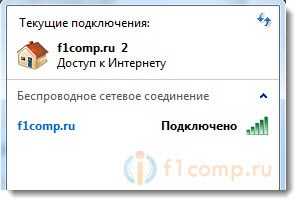 И еще фото для наглядности:
И еще фото для наглядности:
 Как видите, у меня Windows Phone (Lumia 925), и интернет я раздавал с нее.
Как видите, у меня Windows Phone (Lumia 925), и интернет я раздавал с нее.
Вопросы, советы, замечания как всегда, оставляйте в комментариях.
f1comp.ru
Как подключить ноутбук к интернету через мобильный телефон?
Мобильный телефон является очень удобной заменой USB-модема, когда вы в пути и не можете воспользоваться модемами мобильных операторов. Особенно удобно подключать мобильный для выхода в интернет к ноутбуку или нетбуку.
- Инструкция
Сначала убедитесь, что ваш телефон работает на одной из операционных систем: Android, iOS (Apple iPhone), Symbian или Windows Phone. Кроме того, телефон должен поддерживать 3G/HSDPA соединение с сетью интернет, а не только WAP и GPRS/EDGE.
В основных настройках телефона найдите пункт «Сеть» и «перемычкой» либо использованием клавиши «вкл./выкл.» включите использование телефона в качестве модема.
После этого там же, в настройках сети, активируйте мобильный интернет, чтобы ваш телефон смог обмениваться данными с глобальной сетью.
Настройки сети интернет должны быть аналогичными настройкам, предложенным оператором. Используйте точку доступа APN, логин и пароль, которые предлагает вам ваш мобильный оператор. Подробную информацию о параметрах подключения можно найти на официальном сайте вашего мобильного оператора.
Теперь, когда аппарат готов, используя фирменный USB-кабель, подключите телефон к компьютеру. Если вы используете коммуникатор на Android, в настройках подключения к ПК выберите тип подключения по умолчанию «Интернет-модем».
Если компьютер оповестит вас о том, что операционная система нашла новое устройство и предложит скачать и/или установить драйвер модема, согласитесь нажатием кнопки “OK” или «Принимаю».
Телефон может оповестить вас о начале подключения специальным уведомлением или полосой на экране, как это делает Apple iPhone. Также у часов в трее на экране компьютера вы увидите изображение в виде одного монитора с розеткой (Windows Vista / 7) или двух мигающих мониторов (Windows XP). Эта иконка изображает, что интернет-соединение установлено, вы можете открывать браузер и начинать просмотр веб-страниц.
imguru.ru
Совет 1: Как подключить ноутбук к интернету через мобильный телефон - Телефоны - FAQStorage.ru
Мобильный телефон является очень удобной заменой USB-модема, когда вы в пути и не можете воспользоваться модемами мобильных операторов. Особенно удобно подключать мобильный для выхода в интернет к ноутбуку или нетбуку.
Вам понадобится
- - телефон с ОС Android, iOS, WM или Symbian
- - сим-карта с тарифным планом
- - фирменный USB-кабель
Инструкция
Сначала убедитесь, что ваш телефон работает на одной из операционных систем: Android, iOS (Apple iPhone), Symbian или Windows Phone. Кроме того, телефон должен поддерживать 3G/HSDPA соединение с сетью интернет, а не только WAP и GPRS/EDGE.
В основных настройках телефона найдите пункт «Сеть» и «перемычкой» либо использованием клавиши «вкл./выкл.» включите использование телефона в качестве модема.
После этого там же, в настройках сети, активируйте мобильный интернет, чтобы ваш телефон смог обмениваться данными с глобальной сетью.Настройки сети интернет должны быть аналогичными настройкам, предложенным оператором. Используйте точку доступа APN, логин и пароль, которые предлагает вам ваш мобильный оператор. Подробную информацию о параметрах подключения можно найти на официальном сайте вашего мобильного оператора.
Теперь, когда аппарат готов, используя фирменный USB-кабель, подключите телефон к компьютеру. Если вы используете коммуникатор на Android, в настройках подключения к ПК выберите тип подключения по умолчанию «Интернет-модем».Если компьютер оповестит вас о том, что операционная система нашла новое устройство и предложит скачать и/или установить драйвер модема, согласитесь нажатием кнопки “OK” или «Принимаю».
Телефон может оповестить вас о начале подключения специальным уведомлением или полосой на экране, как это делает Apple iPhone. Также у часов в трее на экране компьютера вы увидите изображение в виде одного монитора с розеткой (Windows Vista / 7) или двух мигающих мониторов (Windows XP). Эта иконка изображает, что интернет-соединение установлено, вы можете открывать браузер и начинать просмотр веб-страниц.
Совет 2: Как ПК подключить к интернету через телефон Мобильные телефоны нередко используются для просмотра web-страниц или работы с различными интернет-приложениями. Кроме того, данные устройства могут выполнять функции модема, необходимого для подключения к интернету стационарного или мобильного компьютера.
Вам понадобится
Инструкция
Выберите тип соединения мобильного телефона с компьютером. Для подключения ПК к интернету можно использовать как USB-кабель, так и беспроводной канал Bluetooth. Если вы используете кабельное соединение, установите подходящее программное обеспечение.
Для большинства моделей мобильных телефонов можно использовать приложение PC Suite. Выберите версию указанной программы. Ориентируйтесь по названию фирмы-производителя мобильного устройства.
Установите PC Site. Перезагрузите компьютер. Настройте параметры доступа в интернет на мобильном телефоне. В данной ситуации лучше заранее позаботиться о подключении безлимитного тарифного плана.
После проверки возможности выхода в сеть с мобильного устройства запустите приложение PC Suite. Подключите телефон к USB-порту компьютера. Подождите, пока мобильное устройство определится операционной системой.
Теперь в меню телефона выберите пункт «Модем» или PC Suite. Дождитесь завершения синхронизации оборудования. В окне программы PC Suite перейдите к пункту «Подключение к интернету», нажав одноименную кнопку.
Заполните появившуюся форму. Укажите те же параметры, которые вы вводили при настройке мобильного устройства. Дождитесь появления сообщения об успешной установке соединения с сервером. Запустите интернет-браузер. Убедитесь в том, что компьютер получил выход в сеть.
Если вы используете Bluetooth-адаптер для соединения телефона с компьютером, установите драйверы для этого устройства. Запустите инсталлированное ПО и включите обнаружение телефона по Bluetooth-каналу. Выполните поиск доступных устройств и подключитесь к мобильному телефону.
Нажмите кнопку «Подключение к интернету», Подождите, пока программа выполнит необходимые процедуры. Проверьте возможность открытия web-страниц.
faqstorage.ru
Как подключить сотовый телефон к ноутбуку. Как подключить ноутбук к интернету через мобильный телефон. Как определить причину отсутствия связи
Если память вашего мобильного телефона имеет свойство заканчиваться, то для вас все чаще вопросом №1 является подключение мобильного телефона к компьютеру или ноутбуку. Множество фотографий, снятых на камеру вашего телефона, множество аудиофайлов, полученных по bluetooth значительно уменьшают объем свободного места вашего телефона. Эту проблему можно решить при помощи копирования ненужных файлов на ноутбук. О том, как это можно сделать читайте далее.
Компьютер для компьютера
Три способа отличаются друг от друга тем, что у вас есть на каждой из двух коммуникационных сторон. Этот режим является наиболее распространенным, так как он легко и бесплатно. Вам нужно иметь компьютер, подключенный к Интернету, с необходимым оборудованием, чтобы говорить и слушать. Вы можете установить программное обеспечение для голосовой связи, и вы готовы говорить.
Очевидно, что этот режим будет работать только в том случае, если у вас есть корреспондент, который использует компьютер или мобильное устройство, например смартфон, такой как ваш, чтобы общаться. Одновременно она должна быть подключена. Это как в чате, но с голосом.
Вам понадобится
Дата-кабель (USB), свободное место на жестком диске ноутбука.
Спонсор размещения P&G Статьи по теме "Как подключить телефон к ноутбуку" Как внести в черный список на телефоне nokia Как подключить телефон как веб-камеру Как подключить камеру от телефона к компьютеру
Инструкция
При подключении мобильного телефона к ноутбуку необходимо сделать следующее:- включить мобильный телефон;- включить ноутбук;- подключить мобильный телефон к ноутбуку посредством дата-кабеля.Включите телефон и ноутбук. Для сопряжения этих устройств используйте дата-кабель для вашего телефона.
Дата-кабель использует интерфейс передачи данных USB. USB (Universal Serial Bus) - универсальная последовательная шина. Он служит для передачи либо получения какой-либо информации. Как правило, такой провод идет в комплекте с телефоном. Также в этом комплекте должен присутствовать диск с драйверами, но не обязательно (зависит от модели телефона).
При подключении телефона к ноутбуку, операционная система выдает запрос на установку нового оборудования. При установке могут быть обнаружены не только флеш-накопитель вашего телефона, но и модем, который служит для соединения с сетью интернет. Если в вашем комплекте нет диска с драйверами, перейдите на сайт разработчика. При возникновении каких-либо проблем также можно посоветовать обратиться на форум производителя вашего телефона или в техническую поддержку.
При разъединении соединения «телефон-ноутбук» не забудьте использовать безопасное извлечения устройства. Воспользоваться этой функцией можно нажав значок устройства в трее, рядом с системными часами.
Как простоДругие новости по теме:
В некоторых ситуациях можно осуществить подключение мобильного телефона к ноутбуку без использования дополнительных устройств. Это осуществимо в том случае, если в ноутбуке присутствует встроенный BlueTooth-адаптер. Спонсор размещения P&G Статьи по теме "Как подключить телефон к ноутбуку через
Владельцам телефонов Philips Xenium довольно часто необходимо подключить устройства к компьютеру или ноутбуку для загрузки новой информации в телефон или подключения к интернету. Процесс подключения мобильного телефона подробно описан в инструкции, однако, если у вас ее не оказалось, то
Современные телефоны предоставляют собой полноценные мультимедийные устройства. С их помощью можно не только обмениваться сообщениями и совершать звонки, но также слушать музыку, играть в игры, смотреть фильмы. Для того чтобы насладиться всем этим многообразием, необходимо подключить телефон к
Существует несколько способов подключения интернета к ноутбуку. Если у вас имеется домашний телефон, то подключение компьютера к интернету через телефонную линию можно осуществить через обычный модем (так называемое dial-up соединение или коммутируемый удаленный доступ) или посредством ADSL модема.
Мобильные телефоны наделены большим количеством функций. С их помощью можно просматривать фотографии, слушать музыку и посещать интернет-ресурсы. Естественно, для работы с файлами с помощью мобильного телефона их необходимо загрузить в это устройство. Вам понадобится - USB-кабель - адаптер
Телефон можно подключить к автомобилю несколькими способами. Обычно это делается для того, чтобы водитель мог управлять вызовами, не отвлекаясь от вождения, также некоторые подключают телефоны к магнитоле для воспроизведения музыки. Вам понадобится - аудиокабель; - инструкция к магнитоле. Спонсор
Все больше и больше пользователей ПК при выборе компьютера для рабочего использования отдают предпочтение ноутбукам. Решающим фактором становится мобильность, так как рабочие ноутбуки используются для работы на документах и выхода в интернет не только в офисе, но и в поездке. Спонсор размещения P&G
Мобильный телефон является очень удобной заменой USB-модема, когда вы в пути и не можете воспользоваться модемами мобильных операторов. Особенно удобно подключать мобильный для выхода в интернет к ноутбуку или нетбуку.
Вам понадобится
gnk86.ru











